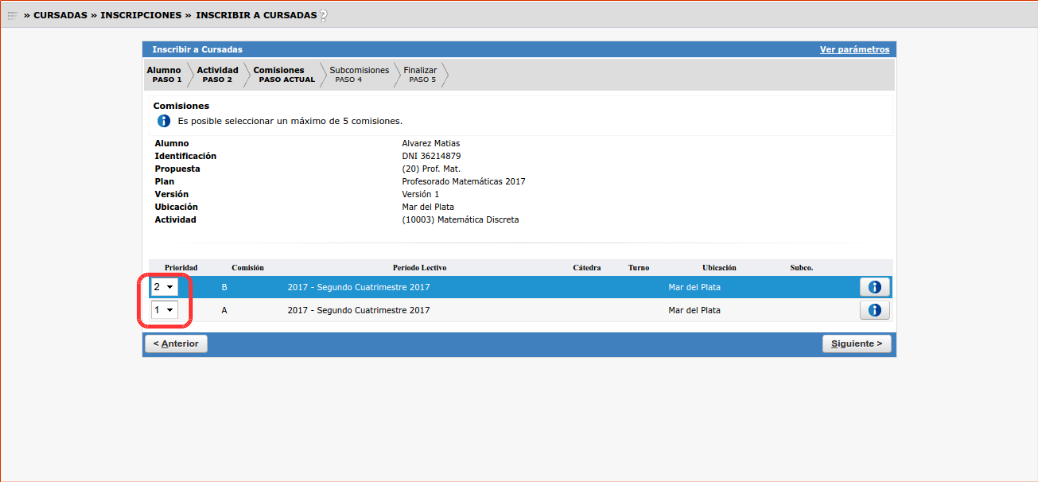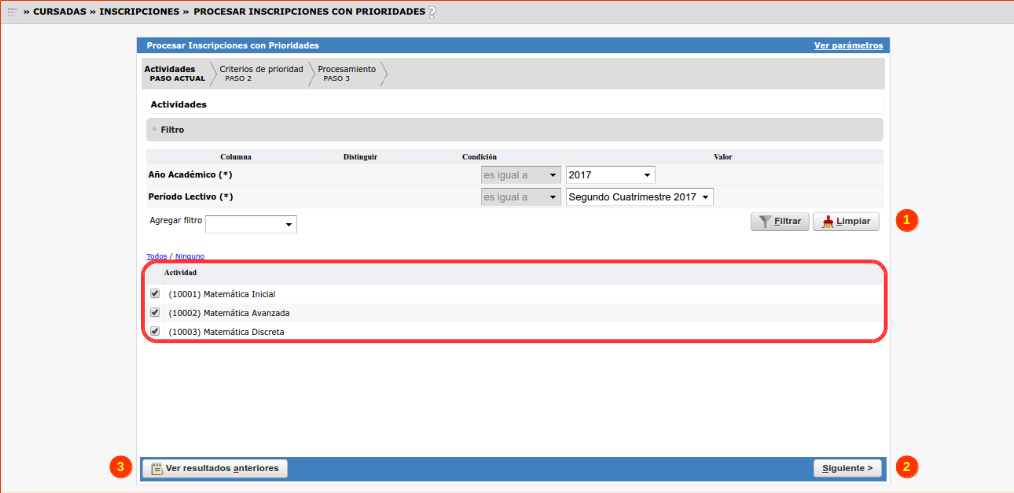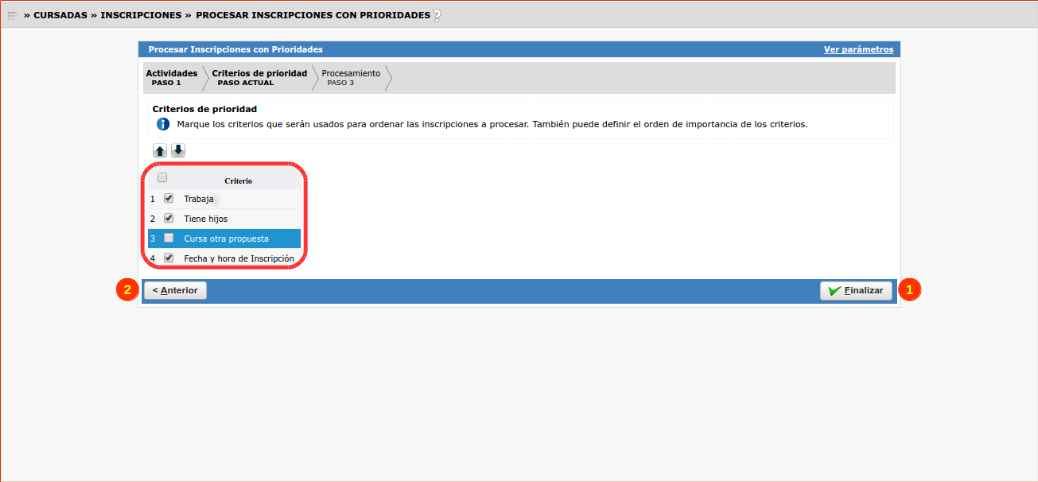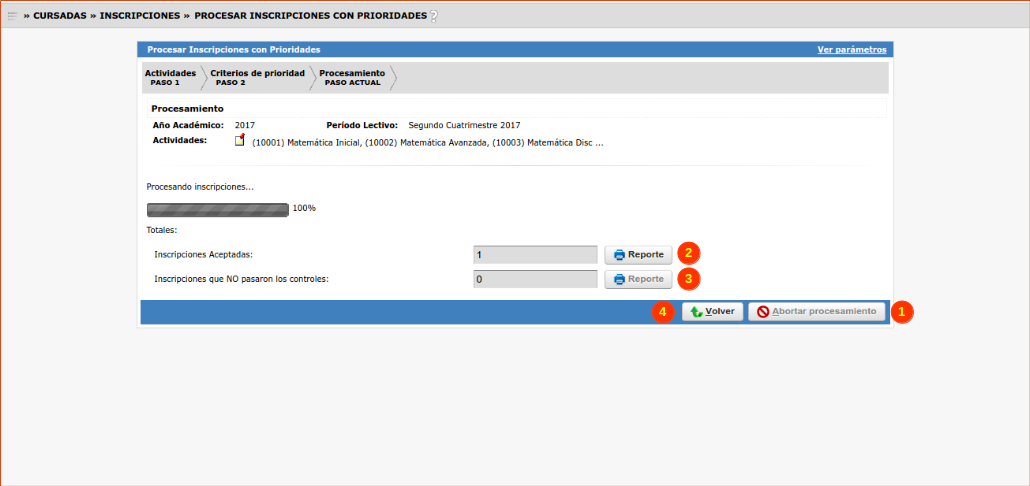SIU-Guarani/Version3.20.0/documentacion de las operaciones/cursadas/procesar inscripciones prioridades
Sumario
Procesar Inscripciones con Prioridades
Objetivo
Procesar las inscripciones con prioridades, verificando los cupos de las mismas.
Pre Requisitos
| Campo/Dato | Descripción | Operación |
|---|---|---|
| Inscripciones con Prioridades | Inscripciones a Cursadas con Prioridad | - |
Ubicación en el sistema
Cursadas » Inscripciones » Procesar Inscripciones con Prioridades
Pantalla Inicial
Antes de comenzar a procesar las Inscripciones a Cursadas por Prioridades, los Alumnos deberán haberse inscripto a la mas mismas indicando la prioridad a cada una, tal como se muestra a continuación:
Una vez en la Pantalla Inicial de la operación se observará una pantalla vacía. Para seleccionar las Actividades a procesar, se deberá hacer clic en el botón Filtrar (1) tal como lo muestra la pantalla a continuación:
Para procesar las inscripciones a las actividades, se deberán seleccionar las mismas del listado y luego hacer clic en Siguiente (2). Para consultar los resultados anteriores de la ejecución del proceso, se deberá hacer clic en el botón Ver resultados anteriores (3).
Inmediatamente, el sistema mostrará la siguiente pantalla:
Durante este paso, se deberán seleccionar las mediante que prioridades se procesarán las inscripciones. Una vez seleccionadas, se deberá hacer clic en Finalizar (1) para comenzar la ejecución del proceso. Si se desea volver a la pantalla anterior, se deberá hacer clic en el botón Anterior (2).
Una vez comenzada la ejecución del proceso, se visualizará la siguiente pantalla:
El la misma se podrá visualizar una barra de avance de ejecución del proceso. Cuando esta barra haya alcanzado el 100% significará que su ejecución habrá concluido.
En caso que el proceso no haya finalizado su ejecución, la misma se podrá abortar haciendo clic en el botón Abortar procesamiento (1).
Una vez finalizada la ejecución del proceso, se podrán visualizar los resultados obtenidos del mismo haciendo clic en los botones Reporte (1)(2). Los resultados se podrán visualizar de la siguiente forma:
Reporte de Procesamiento de Inscripciones Pendientes
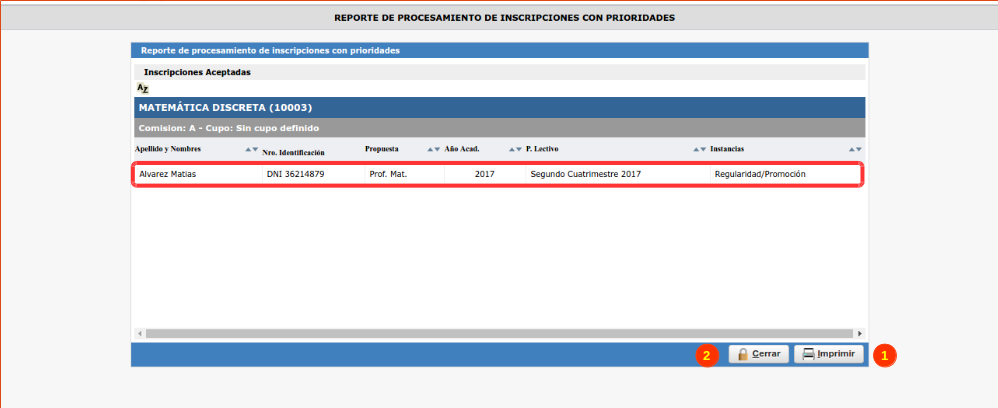
Ambos reportes se podrán imprimir haciendo clic en el botón Imprimir (1). Para cerrar dichos reportes se deberá hacer clic en el botón Cerrar (2).
Finalmente, haciendo clic en el botón Volver (4) se volverá a la pantalla inicial.